sai將圖片的一部分導入畫布的教程
時間:2024-03-21 10:29:49作者:極光下載站人氣:19
sai是一款數字繪畫軟件,專門針對繪畫和插圖設計的,為用戶提供了多種強大且實用的功能,因此sai軟件吸引了不少的用戶前來下載使用,當用戶在使用sai軟件時,會根據自己的需求新建畫布來進行圖畫創作,可是用戶有時會打開圖片來進行部分截取,想要將其截取下來的部分圖片導入畫布,這時用戶應該怎么來操作實現呢,其實操作的過程是很簡單的,用戶在圖片上利用選框工具來選中部分圖片,接著將其復制下來,然后來到畫布上用戶按下ctrl+v粘貼即可將部分圖片導入畫布中,那么接下來就讓小編來向大家分享一下sai將圖片的一部分導入畫布的方法教程吧,希望用戶能夠從中獲取到有用的經驗。
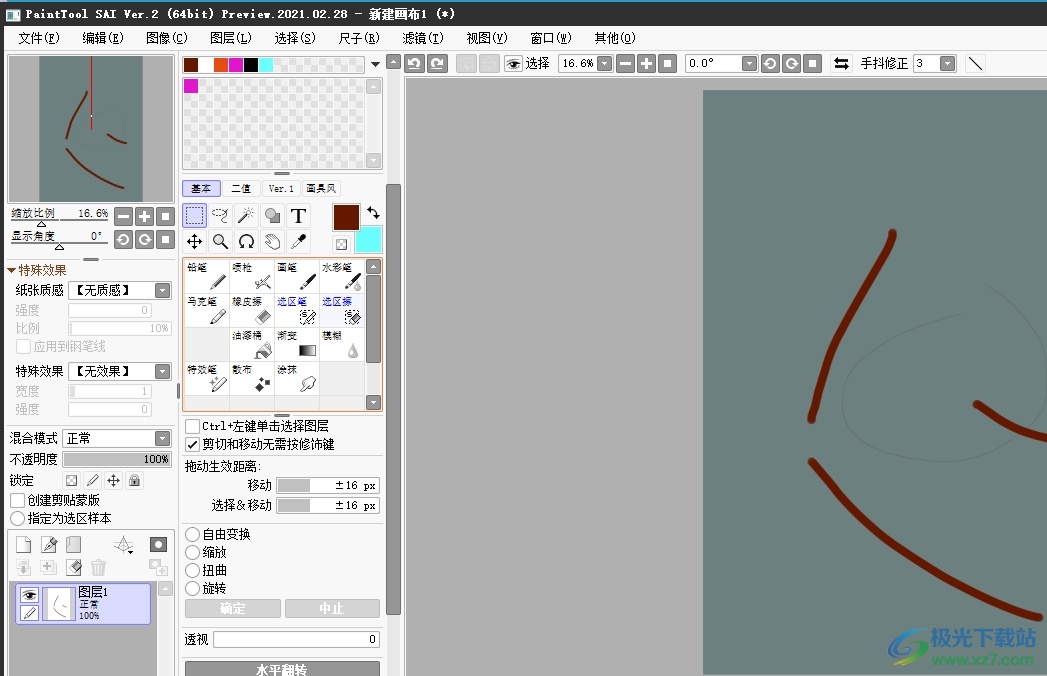
方法步驟
1.用戶在電腦上打開sai軟件,并在菜單欄中點擊文件選項,將會彈出下拉選項卡,用戶選擇打開選項
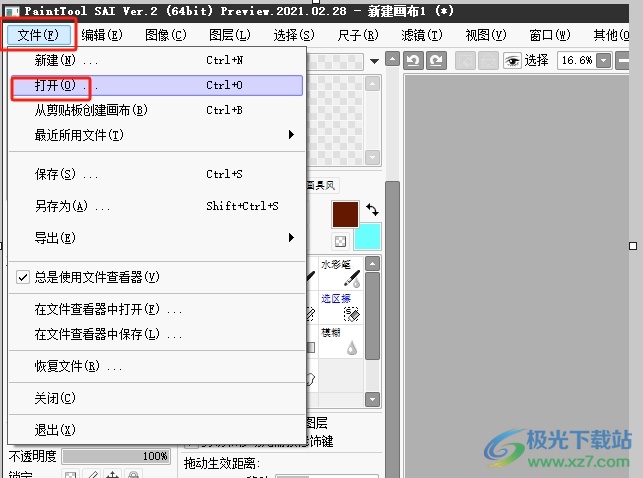
2.進入到文件夾窗口中,用戶選中其中的圖片后,按下右下角的打開按鈕
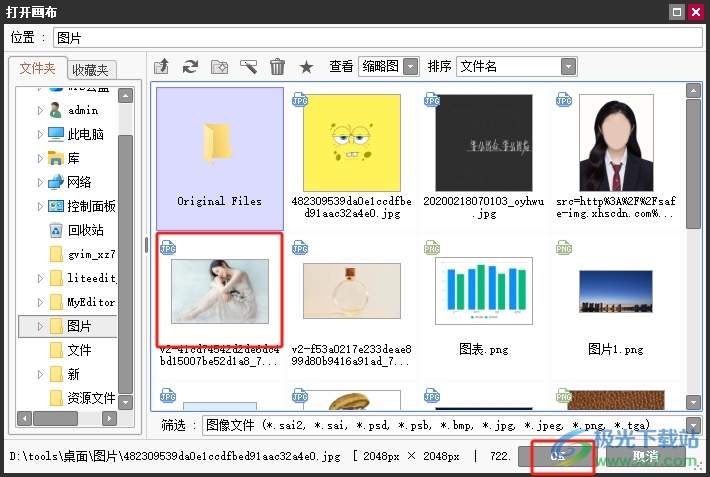
3.這時用戶來到圖片都編輯頁面上,在左側的工具欄中點擊選框工具,并框選出一部分圖片,然后ctrl+c復制框出的圖片
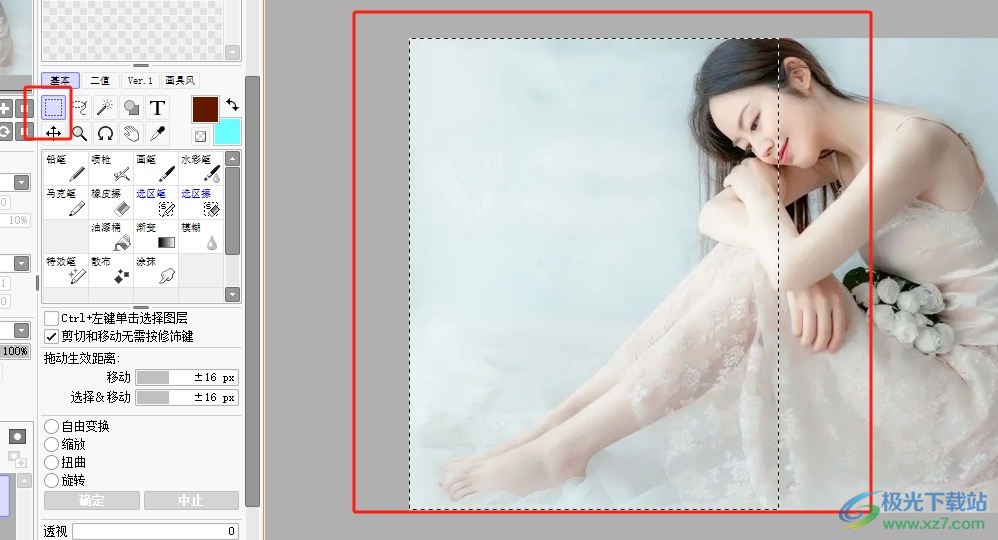
4.最后用戶切換到畫布上,并按下ctrl+v即可將圖片的一部分成功導入,效果如圖所示
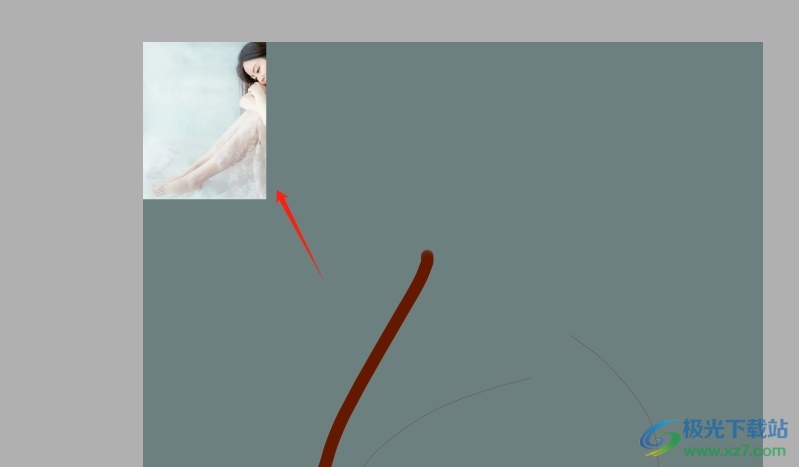
以上就是小編對用戶提出問題整理出來的方法步驟,用戶需要在圖片上利用選框工具來選中部分圖片內容,接著按下ctrl+c將其復制下來,然后在畫布上按下ctrl+v粘貼即可,方法簡單易懂,因此感興趣的用戶可以跟著小編的教程操作試試看。
相關推薦
相關下載
熱門閱覽
- 1百度網盤分享密碼暴力破解方法,怎么破解百度網盤加密鏈接
- 2keyshot6破解安裝步驟-keyshot6破解安裝教程
- 3apktool手機版使用教程-apktool使用方法
- 4mac版steam怎么設置中文 steam mac版設置中文教程
- 5抖音推薦怎么設置頁面?抖音推薦界面重新設置教程
- 6電腦怎么開啟VT 如何開啟VT的詳細教程!
- 7掌上英雄聯盟怎么注銷賬號?掌上英雄聯盟怎么退出登錄
- 8rar文件怎么打開?如何打開rar格式文件
- 9掌上wegame怎么查別人戰績?掌上wegame怎么看別人英雄聯盟戰績
- 10qq郵箱格式怎么寫?qq郵箱格式是什么樣的以及注冊英文郵箱的方法
- 11怎么安裝會聲會影x7?會聲會影x7安裝教程
- 12Word文檔中輕松實現兩行對齊?word文檔兩行文字怎么對齊?

網友評論